華碩飛行堡壘5筆記本怎樣安裝win7系統 安裝win7系統方法說明
華碩飛行堡壘5作為飛行堡壘系列的最新作,表現沒有讓我們失望。炫酷的機身外形、良好的硬件性能和出色的游戲效能都體現出華碩的設計實力,對于廣大消費者來說是非常值得選購的優秀產品。那么這款筆記本如何一鍵u盤安裝win7系統?下面跟小編一起來看看吧。

安裝方法:
1、首先將u盤制作成u盤啟動盤,接著前往相關網站下載win7系統存到u盤啟動盤,重啟電腦等待出現開機畫面按下啟動快捷鍵,選擇u盤啟動進入到大白菜主菜單,選取【02】大白菜win8 pe標 準版(新機器)選項,按下回車鍵確認,如下圖所示:

2、在pe裝機工具中選擇win7鏡像放在c盤中,點擊確定,如下圖所示:.
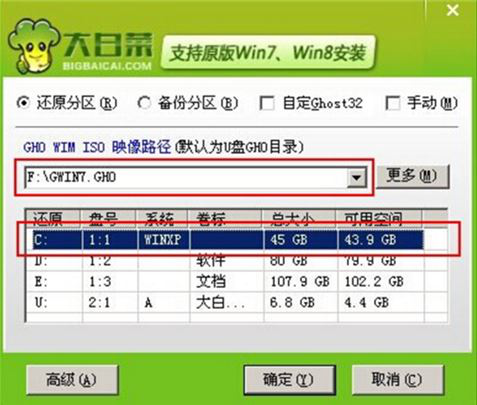
3、此時在彈出的提示窗口直接點擊確定按鈕,如下圖所示:
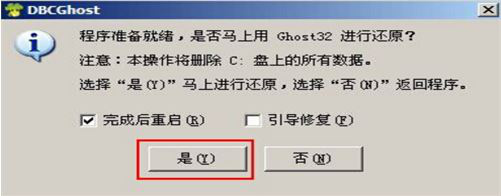
4、隨后安裝工具開始工作,我們需要耐心等待幾分鐘, 如下圖所示:
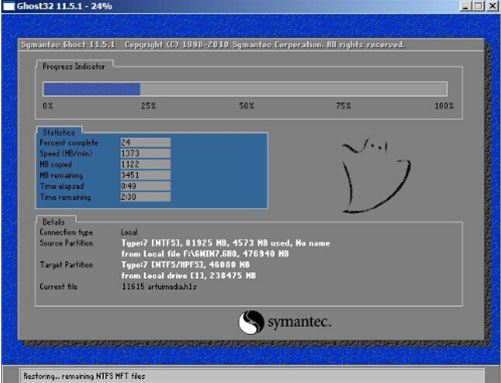
5、完成后,彈跳出的提示框會提示是否立即重啟,這個時候我們直接點擊立即重啟就即可。

華碩相關攻略推薦:
華碩a580ur筆記本使用大白菜u盤如何安裝win7系統?安裝win7系統方法介紹
華碩靈耀Deluxe14輕薄本用大白菜U盤怎么安裝win10系統?安裝win10系統操作步驟介紹
華碩U4000UQ筆記本U盤怎么安裝win10系統?安裝win10系統方法介紹
6、此時就可以拔除u盤了,重啟系統開始進行安裝,我們無需進行操作,等待安裝完成即可。
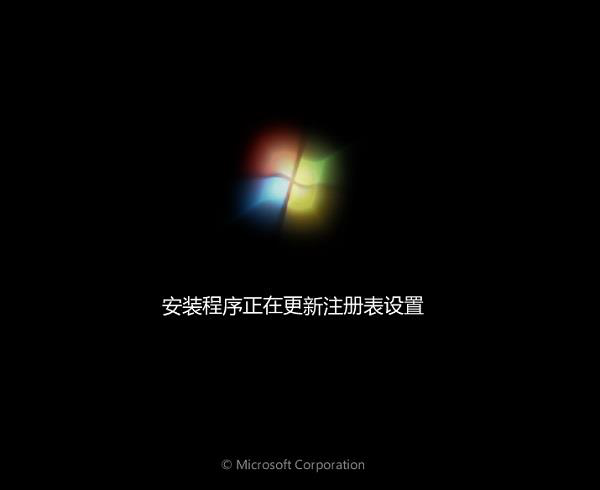
以上就是華碩飛行堡壘5筆筆記本筆記本如何一鍵u盤安裝win7系統操作方法,如果華碩飛行堡壘5筆筆記本的用戶想要安裝win7系統,可以根據上述操作步驟進行安裝。
相關文章:
1. Debian11怎么添加桌面快捷圖標? Debian桌面快捷方式的添加方法2. 鼠標怎么設置為左手? deepin20左手鼠標設置方法3. 如何在電腦PC上啟動Windows11和Linux雙系統4. 蘋果 macOS 11.7.3 更新導致 Safari 收藏夾圖標無法正常顯示5. mac程序沒反應怎么辦 mac強制關閉程序的方法6. Win11重新安裝顯卡驅動怎么操作?Win11重新安裝顯卡驅動方法7. Centos7下刪除virbr0網卡信息的方法8. 統信UOS終端窗口怎么設置總在最前? UOS置頂終端窗口的技巧9. Win11 Build預覽版25276怎么啟用新版文件管理器?10. UOS文檔查看器怎么添加書簽? UOS添加書簽的三種方法

 網公網安備
網公網安備